Элемент «Посещаемость»
| Элемент «Посещаемость» | |
|---|---|
| Type | Activity module and optional block |
| Set | N/A |
| Downloads | https://moodle.org/plugins/browse.php?list=set&id=36 |
| Issues | https://github.com/danmarsden/moodle-mod_attendance/issues |
| Discussion | https://moodle.org/mod/forum/view.php?id=741 |
| Maintainer(s) | Dan Marsden |
Об элементе «Посещаемость»
Элемент «Посещаемость» предназначен для того, чтобы преподаватели могли отслеживать посещаемость занятий, а студенты могли просматривать свои собственные записи о посещении, а также самостоятельно отмечать посещения занятий, если преподаватель им это разрешил.
Преподаватель может отметить статус посещения студента по умолчанию как «Присутствует», «Опоздал», «Уважительная причина» или «Неуважительная причина». Эти описания статуса настраиваются, и нужные отсутствующие значения можно добавить дополнительно.
Преподаватель добавляет «Посещаемость» в качестве элемента курса, а затем настраивает занятия, для которых необходимо отслеживать посещаемость.
Функция «Посещаемость» позволяет создавать отчеты как для всей группы, так и для отдельных студентов. Студенты по умолчанию также могут просматривать отчеты о своей посещаемости, хотя преподаватель может такой просмотр запретить.
Добавление элемента «Посещаемость»
Элемент «Посещаемость» может быть добавлен в курс таким же образом, как и любой другой элемент:
- Включите редактирование.
- Нажмите «Добавить элемент или ресурс».
- Выберите элемент «Посещаемость».
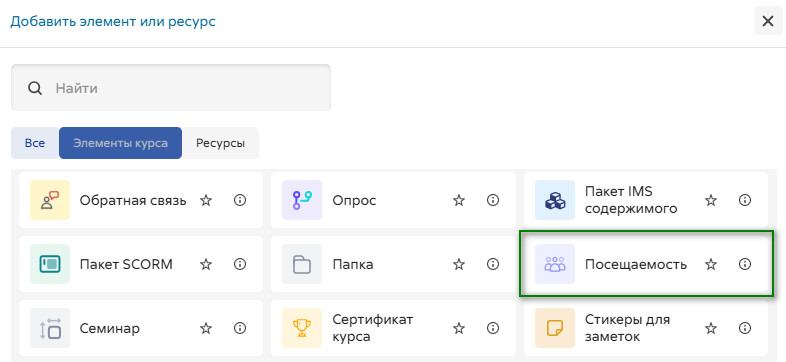
Обратите внимание, что теперь вы можете добавить столько экземпляров элемента «Посещаемость», сколько захотите, и что каждый экземпляр может содержать несколько разделов. Обязательно укажите экземпляру имя, указывающее, для чего он будет использоваться; например, «Посещение лекции». Если вы собираетесь использовать группы на своем курсе, установите соответствующий групповой режим -- «Посещаемость».
После того, как вы добавили экземпляр элемента «Посещаемость», вы готовы начать фиксировать посещение занятий.
Настройка категорий посещаемости и параметров выставления отметок о посещениях
На следующем шаге настраиваются параметры посещаемости.
Войдите как преподаватель в элемент «Посещаемость», и вы увидите панель вкладок, одна из которых «Дополнительно», и при щелчке по ней выпадает меню с пунктом «Набор статусов»:
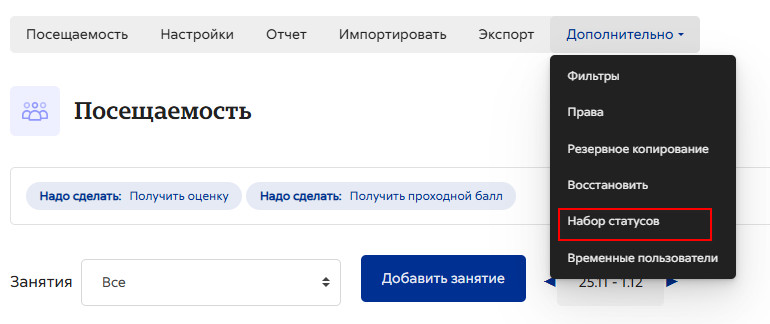
Выберите пункт «Набор статусов», и вы получите доступ к описанию статусов посещаемости и соответствующим оценкам (баллам). По умолчанию используются следующие описания статуса: «Присутствует», «Опоздал», «Уважительная причина» и «Не был (неуважительная причина)».
Вы можете изменить описания (например, заменив «Опоздал» на «Присутствовал частично»), изменить способ подсчета баллов или добавить новые статусы. Для добавления статуса заполните пятую строку и нажмите кнопку «Добавить».

Важно: будьте внимательнее при сохранении! При нажатии кнопки «Добавить» все изменения, внесенные в существующие параметры после последнего использования кнопки «Обновить», будут потеряны. Аналогично, при нажатии кнопки «Обновить» все изменения, внесенные в «Добавить» после последнего использования кнопки «Добавить», будут потеряны.
Когда вы закончите изменять элементы на этой странице, обязательно нажмите кнопку «Обновить», чтобы зарегистрировать изменения.
Добавление занятий
Теперь можно добавлять занятия.
Для этого нажмите на кнопку «Добавить занятие» в верхней части страницы посещаемости.
- Если вы выбрали групповой режим «Без групп» или не определили группы, то в качестве типа занятия будет принудительно выбран «Общий».
- Если вы определили группы и решили использовать их при посещении вашего курса, то у вас будет возможность создавать занятия для группы или для всех студентов.
У вас есть два варианта добавления занятий: одно занятие или несколько. Использование одного занятия не требует пояснений, но отнимает много времени, если занятий много. Поэтому мы сразу перейдем к более полезному варианту.
Активируйте селектор «Несколько занятий». При этом активизируются обозначения дней недели и даты:
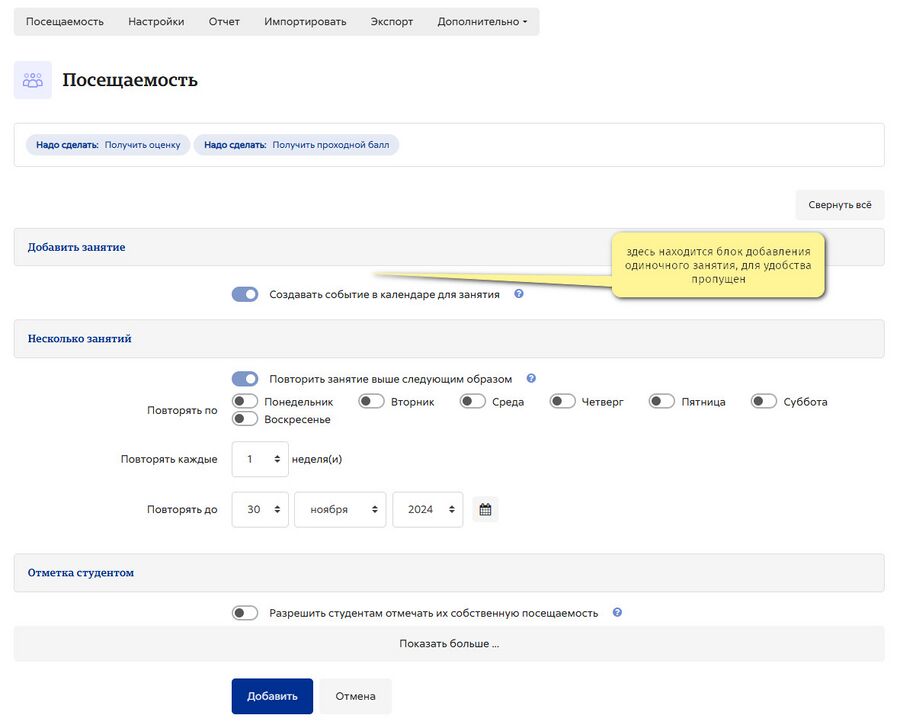
Выберите дату и время для первого занятия, которое вы хотите добавить, и его продолжительность. Затем введите дату последнего занятия, которое вы хотите добавить. Поскольку большинство занятий не проводятся семь дней в неделю, установите флажки для тех дней, в которые проводятся занятия. Последний параметр, частота, может показаться запутанным, но на самом деле он прост: если занятия проводятся каждую неделю, как обычно, то вам нужна частота в 1 неделю, которая используется по умолчанию. Если ваш класс собирается раз в две недели, выберите периодичность в 2 недели и так далее. При желании вы можете ввести описание создаваемых вами занятий. Если вы оставите поле описания пустым, по умолчанию будет указано «Обычное занятие». Наконец, нажмите кнопку «Добавить несколько занятий», чтобы создать свои занятия. Вы увидите сообщение, подтверждающее это.
Массовое добавление занятий
Администратор - и только на данном этапе - может создавать групповые сеансы для нескольких курсов, загружая CSV-файл. Опция «Импорт занятий» доступна в «Настройках посещаемости» в разделе «Администрирование сайта». Стандартные заголовки следующие:
- course/курс,
- groups/группы,
- sessiondate / дата занятия,
- from/от,
- to/до,
- description/описание,
- repeaton/повторение,
- repeatevery / повторять каждый раз,
- repeatuntil / повторять до тех пор, пока,
- studentscanmark / студенты могут отмечать себя,
- passwordgrp / пароль для группы,
- randompassword / случайный пароль,
- subnet/подсеть,
- automark / автоматическая отметка,
- autoassignstatus / автоматическое присвоение статуса,
- absenteereport / отчет об отсутствии на работе,
- preventsharedip / запретить общий ip-адрес,
- preventsharediptime / запретить использование общего ip-адреса во время просмотра,
- calendarevent / событие календаря,
- includeqrcode / включите qr-код,
- rotateqrcode / поверните qr-код.
На следующем шаге загрузки инструмент предлагает функцию сопоставления, чтобы подключить заголовки и параметры занятия. Кроме того, формат даты и времени зависит от выбранного языка.
На момент написания этой статьи были известны некоторые проблемы, связанные с тем, что функция повтора не работает и пароль не сохраняется, поэтому используйте ее с осторожностью.
Массовое добавление занятий на уровне курса
Как преподаватель с ролью преподавателя-редактора, вы также можете массово добавлять посещаемые занятия, импортируя CSV-файл. Большинство заголовков полей, описанных выше, также будут работать, за исключением заголовка курса, который в данном контексте неприменим:
- groups/группы: обычный текст, одна или несколько групп курсов, обычно разделяемых точкой с запятой (английский)
- sessiondate / дата занятия: формат даты, используемый в вашем регионе, например, ММ/ДД/ГГГГ или ДД-ММ-ГГГГ (проверьте формат даты в вашем регионе).
- от/до: формат времени в чч:мм
- description/описание: обычное текстовое описание сеанса посещаемости - используйте это для указания названия для повторения сеанса: день недели, формат из трех букв (например, Пн, Вт, Ср)
- repeatevery / повторять каждый раз: числовое значение интервала времени в неделях (например, 2 для каждых двух недель)
- repeatuntil / повторять до тех пор, пока: формат даты, подобный дате занятия, для указания даты окончания повторных сеансов.
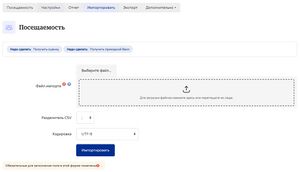
Создайте CSV-файл ваших занятий, затем перейдите к разделу Посещаемость вашего курса и откройте вкладку Импорт.
Перетащите ваш файл в область загрузки файлов или выберите его с помощью средства выбора файлов, установите правильный разделитель CSV и кодировку, если она отличается от используемой по умолчанию UTF-8, затем нажмите кнопку импортировать.
Следующий шаг в процессе импорта позволит вам при необходимости скорректировать сопоставления полей. Если они не требуются, прокрутите вниз и подтвердите импорт.
Редактирование занятий
Перейдите на вкладку Посещаемость. Здесь вы увидите список всех добавленных вами занятий. Вы можете удалить отдельное занятие, щелкнув крестик в правой части прямоугольника занятия. Кроме того, вы можете установить флажки для каждого занятия, которое хотите удалить, а затем выбрать «Удалить» из выпадающего меню в правом нижнем углу страницы, чтобы удалить все выбранные занятия.
Вы можете отредактировать занятие, например, изменить его дату или описание, щелкнув значок руки в правой части прямоугольника занятия.
Как использовать элемент «Посещаемость»
Наконец, рассмотрим использование элемента «Посещаемость» по его прямому назначению.
Вы можете проверить посещаемость занятия, щелкнув по зеленой стрелочке-переключателю в правой части прямоугольника сеанса:
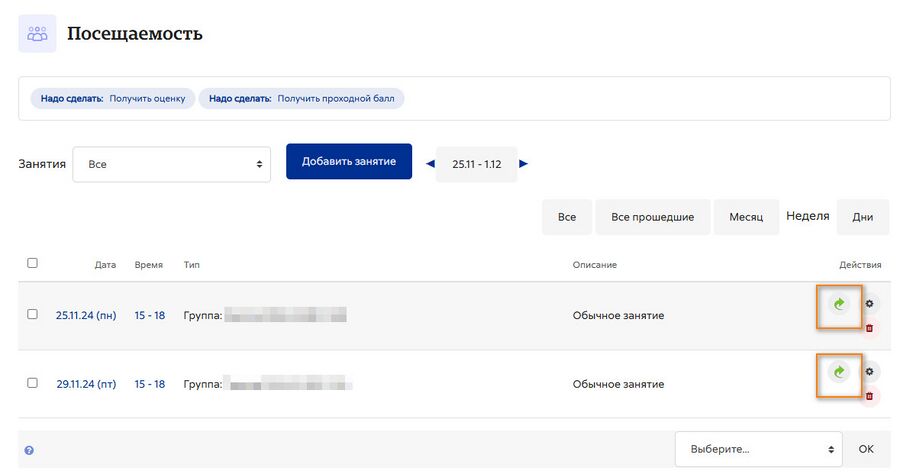
Обратите внимание, что при подсчете посещаемости заголовки столбцов для определения статуса посещаемости являются ссылками. Если вы нажмете на один из этих заголовков столбцов, статус всех учащихся изменится на выбранный вами. Таким образом, если присутствуют все, вы можете просто щелкнуть по заголовку столбца «П», чтобы изменить статус каждого на «Присутствует». Если отсутствует только один человек, вы можете сначала нажать «П», чтобы присвоить каждому статус «Присутствует», а затем присвоить отсутствующему студенту статус «Отсутствует»:
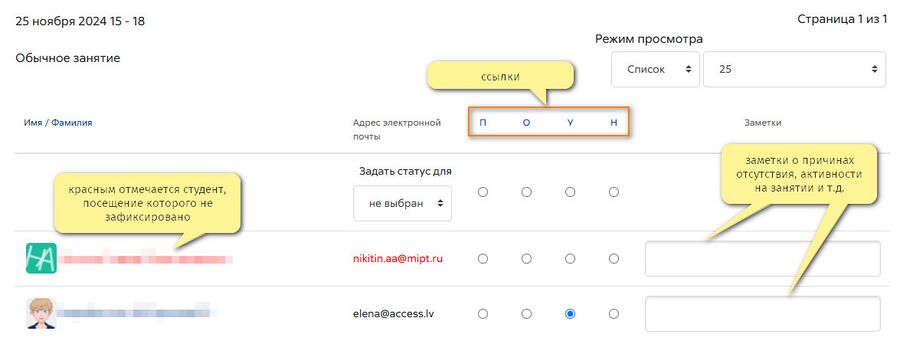
Введите соответствующие замечания — например, причину отсутствия, если она известна, или количество минут, на которые учащийся опоздал, — и нажмите кнопку «Сохранить», чтобы записать информацию.
Self-recording attendance
Students can also record their own attendance if you configure it in the settings. Each session is assigned a unique password, and you can display this password to students to allow them mark themselves as present.
-
Key icon to display password to students
In addition, you can display a QR code containing a URL that students can scan with a mobile device, which brings them directly to the page where they record their attendance, and fills in the password for them too. Then they only need to select the status "Present", and record their attendance. In this case, the remarks contain the text "Self-recorded".
-
Display password and QR code to students
Reports
You can generate attendance reports on sessions:
- Select the Attendance activity of the course and session you're interested in.
- Click on the Export tab near the top.
- Change the export settings if you wish.
- From the Format pull-down menu, select the file format you'd like to export the attendance report in.
- Click on the OK button.
- Your browser will now probably ask you to either display or save the file.
One teacher's style of using the Attendance module, useful in those (probably frequent) situations where there's no access to Moodle in the classroom, is first to take attendance on paper, and then to transfer the information to Moodle later. To ease this task, one can print a monthly report before the start of the month and use the printout for recording attendance during class. This method has the added advantage of having a picture on the printed report for each student who has uploaded their photo to Moodle. (as of 4 Aug. 2012, can't see this feature working)
API to Pull specific Attendance Information
If you need to pull up attendance information specifically from grade item outputs without having to manually download the file from Moodle with additional information you do not need, you can make use of this API which was developed using Python Flask and specifically outputs only attendance information for specified course id and can also pull out specific student attendance based on their unique id.
The code examples for this are shown in the GitHub repo here which you can test. Only requirements would be to activate the external functions on your Moodle hosted locally and generate a token for API calls, then run the python flask program after installing requirements, you can test the Flask API using PostMan.
FAQ
Why do some use users appear in red and across all groups even though only one group is selected? Check your temporary users. Usually such users are created either by design or accident as temporary users and may appear as described. If unwanted, just delete these temporary users and you shouldn't have this problem anymore. es:Actividad de asistencia ja:出欠